win10本地账户登录怎么进microsoft账户应用 win10本地账户切换到microsoft账户的步骤
更新时间:2024-04-12 16:47:58作者:yang
在使用Windows 10操作系统时,有时候我们可能需要将本地账户切换为Microsoft账户,以便能够更方便地使用Microsoft账户应用程序,很多用户可能不清楚如何进行这一操作。接下来我们将介绍如何将Win10本地账户切换到Microsoft账户的步骤,让您轻松完成账户切换,享受更多便利。
方法如下:
1.点击Windows10任务右下角消息界面中的所有设置。
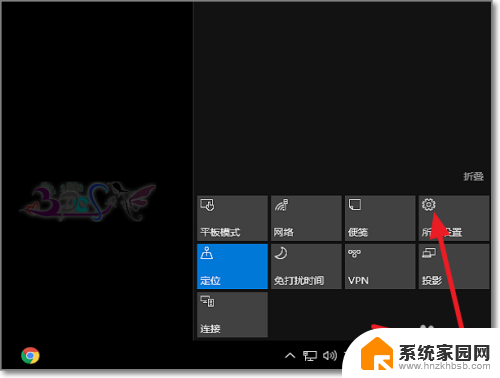
2.选择有一个用户头像的设置。
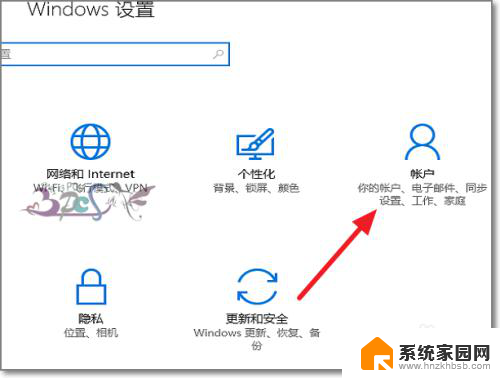
3.在主界面,就可以看到改成Microsoft账户登录的提示,前有详细的说明。
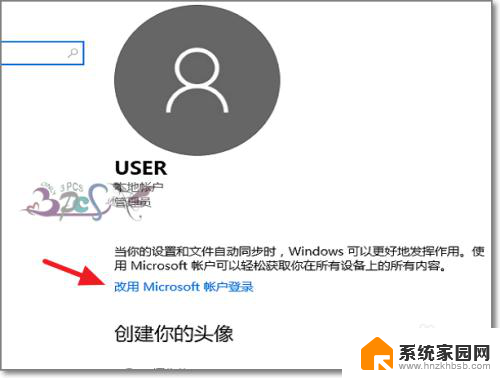
4.输入的注册好的或已有的Microsoft账号和密码点击登录。
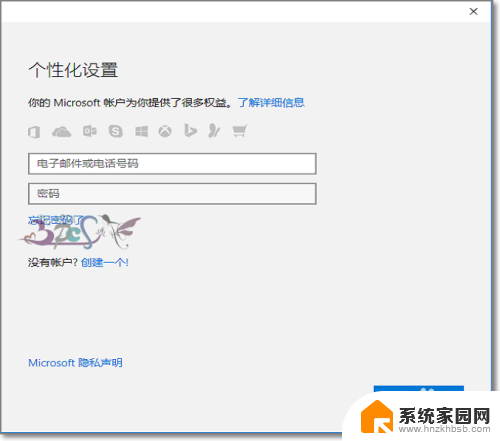
5.然后还需要输入当前本地账户的密码,以表示身份。
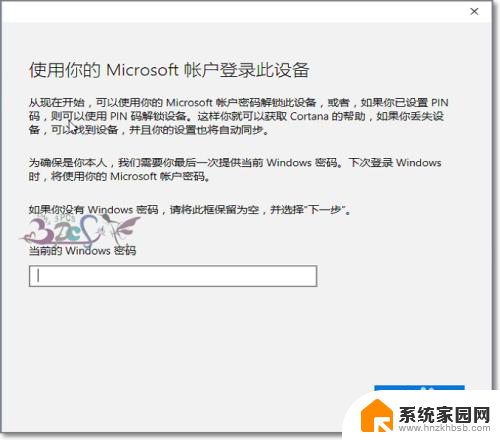
6.切换Microsoft账户登录成功。
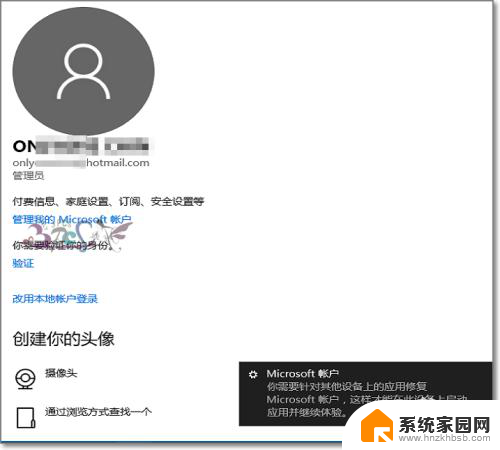
7.下次再进行登录Windows10系统的时候就提示使用的Microsoft账户登录了。
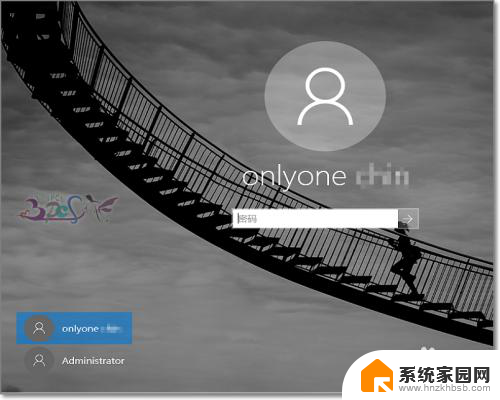
以上就是win10本地账户登录怎么进microsoft账户应用的全部内容,碰到同样情况的朋友们赶紧参照小编的方法来处理吧,希望能够对大家有所帮助。
win10本地账户登录怎么进microsoft账户应用 win10本地账户切换到microsoft账户的步骤相关教程
- win10微软用户密码忘记怎么切换本地用户 Win10本地账户切换为Microsoft账户步骤
- win10切换本地账户登录 Win10本地账户无法切换怎么办
- win10切换本地账户 win10如何切换本地账户
- win10怎么取消microsoft账户登录 如何从Windows 10中删除登录的Microsoft账户
- win10账户怎么删除本地账户 win10本地账户删除方法
- win10登录本地账户 Win10如何改用离线账户登录
- win10如何更换账户登录 Windows 10 更换Microsoft账号登录步骤
- 登录win10账户 Win10系统怎么连接到Microsoft账户
- 怎么更换微软账户登录 Windows10如何切换Microsoft账号登录
- win10 账户登录 Win10系统登陆Microsoft账户的方法
- 电脑网络连上但是不能上网 Win10连接网络显示无法连接但能上网的解决方法
- win10无线网密码怎么看 Win10系统如何查看已连接WiFi密码
- win10开始屏幕图标点击没反应 电脑桌面图标点击无反应
- 蓝牙耳机如何配对电脑 win10笔记本电脑蓝牙耳机配对方法
- win10如何打开windows update 怎样设置win10自动更新功能
- 需要系统管理员权限才能删除 Win10删除文件需要管理员权限怎么办
win10系统教程推荐
- 1 win10和win7怎样共享文件夹 Win10局域网共享问题彻底解决方法
- 2 win10设置桌面图标显示 win10桌面图标显示不全
- 3 电脑怎么看fps值 Win10怎么打开游戏fps显示
- 4 笔记本电脑声音驱动 Win10声卡驱动丢失怎么办
- 5 windows查看激活时间 win10系统激活时间怎么看
- 6 点键盘出现各种窗口 如何解决Win10按键盘弹出意外窗口问题
- 7 电脑屏保在哪里调整 Win10屏保设置教程
- 8 电脑连接外部显示器设置 win10笔记本连接外置显示器方法
- 9 win10右键开始菜单没反应 win10开始按钮右键点击没有反应怎么修复
- 10 win10添加中文简体美式键盘 Win10中文输入法添加美式键盘步骤